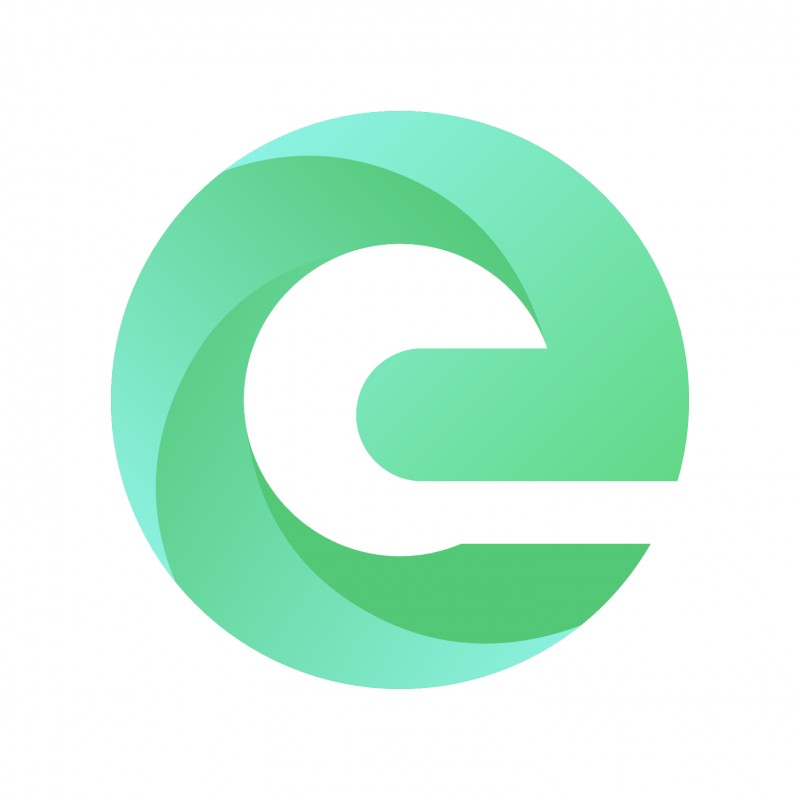谷歌浏览器怎么下载视频-谷歌浏览器下载视频的方法
时间:2025-05-01
谷歌浏览器怎么下载视频-谷歌浏览器下载视频的方法
谷歌浏览器是一款强大的工具,它提供了丰富多样的扩展程序来满足你的各种需求。你不仅可以安装广告拦截器保护浏览隐私,还有密码管理器帮助你轻松记录和访问个人信息,翻译工具让你能够随时随地进行语言交流,生产力助手则能提高工作和学习的效率。Chrome不仅支持个性化的主题更换,使你可以在任何设备上拥有独特且美观的浏览器界面。同时,它还具备同步功能,允许你在不同的设备之间无缝切换书签、历史记录、扩展程序和设置,确保你的浏览习惯在任何地方都不会丢失。如果你想要下载视频,谷歌浏览器提供了多种方法,包括直接使用Google Play或YouTube等第三方应用下载你感兴趣的视频。此外,通过Chrome的内置工具栏搜索功能,你可以轻松找到并下载你需要的所有视频资源。
第一步
启动你的谷歌浏览器并访问目标网站,然后按F或点击右上角的“三点”图标切换到“开发者工具”。在开发者工具中,你可以利用控制台查看网页源代码,并通过菜单中的“网络”选项进行下载视频。
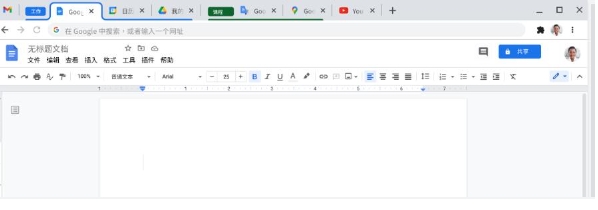
第二步
在开发者工具面板中,首先点击顶部的“Network”标签进入网络标签页。接着,在该标签下找到过滤器图标或下拉菜单,点击后选择“Media”(媒体)选项,这样你可以只看到媒体相关的资源。最后,按下F或点击浏览器地址栏旁边的刷新按钮,以重新加载页面并捕获媒体资源。
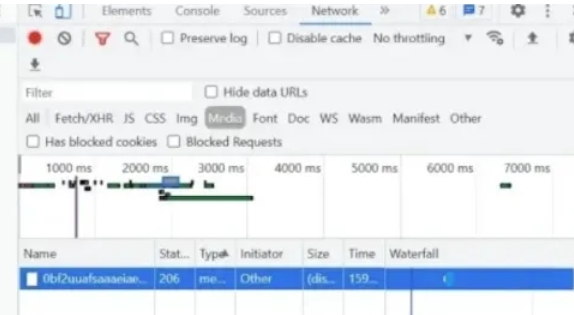
第三步
在“Network”标签下的媒体资源列表中搜索与要下载的视频相关的文件。通常这些文件以.mp.webm或其他视频格式结尾。右击找到的视频文件,选择“打开新标签页(在新标签页中打开)”选项,这将直接访问并查看你的视频内容。
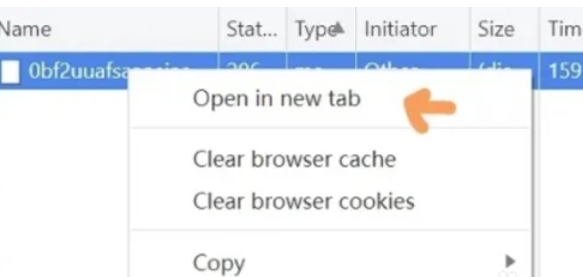
第四步
在新标签页中,你应该能够看到视频正在播放。
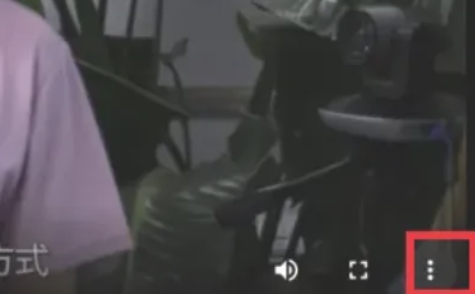
第五步
在视频的右下角或播放器界面中,查找一个由三个点组成的图标或类似的下载按钮(这取决于视频播放器的具体实现)。
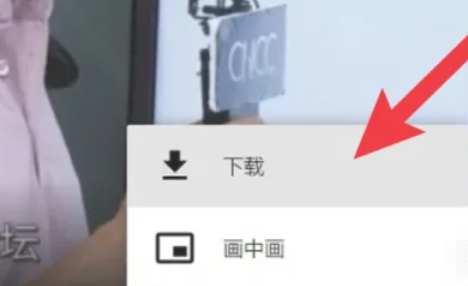
第六步
点击下载按钮或选择相应的下载选项,开始下载视频文件到你的电脑。
以上就是小编为您整理的谷歌浏览器怎么下载视频以及谷歌浏览器下载视频的方法啦,希望能帮到您!